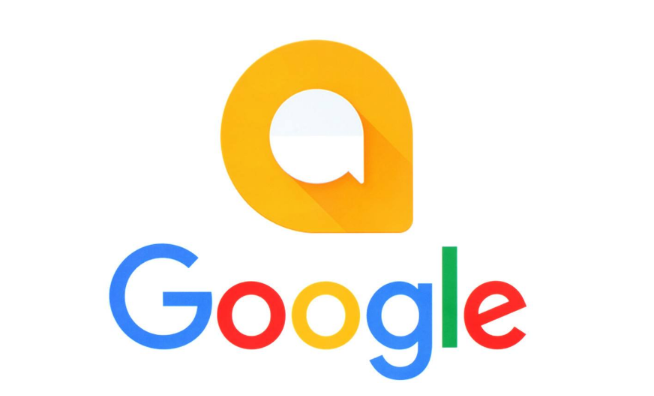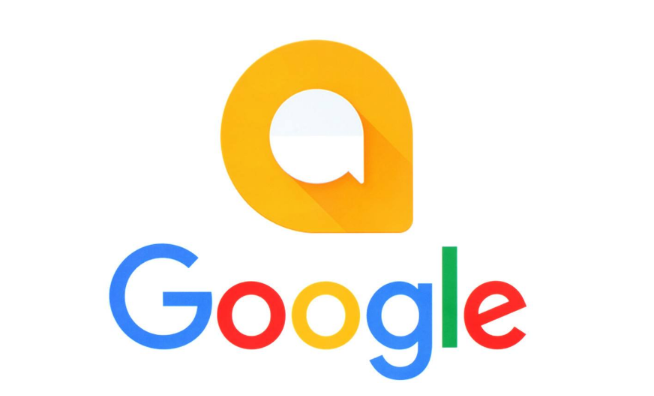
以下是Google Chrome浏览器网页调试实战教程:
1. 打开
开发者工具:在Chrome浏览器中,按下`F12`键,或者右键点击网页空白处,选择“检查”(Inspect),还可以通过菜单栏中的“更多工具”找到“开发者工具”选项并点击。
2. 查看网页元素:在开发者工具中,选择“Elements”标签(或者直接按快捷键`Ctrl+Shift+C`)。鼠标移动到网页上的元素时,对应的HTML代码会被高亮显示。可以在这里修改HTML和CSS代码,实时查看网页效果。例如,更改文字颜色、字体大小,或者修改元素的样式属性等。
3. 调试JavaScript:切换到“Console”标签(或按快捷键`Ctrl+Shift+J`),这里可以输入JavaScript代码并立即执行,查看输出结果。在“Sources”标签中,可以找到网页加载的JavaScript文件列表。点击文件名,即可在右侧区域查看和编辑代码。在代码行号区域点击,可以设置断点。当网页执行到此处时,会暂停执行,方便我们检查变量值、调用栈等信息。按`F8`键可以继续执行代码,直至遇到下一个断点或程序结束。
4. 网络分析:点击“Network”标签(或按快捷键`Ctrl+Shift+I`),然后刷新网页。这里会显示网页加载过程中所有的网络请求,包括请求的URL、状态码、传输时间、数据大小等。可以点击具体的请求,查看请求头、响应头、响应体等详细信息,有助于分析网页性能问题,如加载缓慢的原因。
5. 性能分析:在“Performance”标签中,点击“开始录制”(或按快捷键`Ctrl+Shift+P`,输入“Start Recording”并回车),然后对网页进行操作,如滚动页面、点击按钮等。操作完成后,停止录制。此时,开发者工具会生成一份性能报告,展示网页在操作过程中的帧速率、脚本执行时间、渲染时间等关键指标,帮助找出性能瓶颈。
6. 模拟
移动设备:在开发者工具的“Toggle device toolbar”按钮(或按快捷键`Ctrl+Shift+M`),可以展开设备模拟面板。在这里,可以选择不同的移动设备型号,如iPhone、iPad、Android手机等,查看网页在移动设备上的显示效果和行为。还能调整屏幕分辨率、用户代理等信息,方便进行响应式设计和移动设备适配的调试。